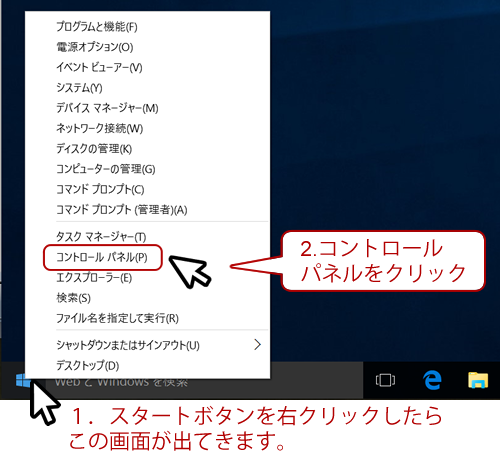手順
|
Chinese Writer11シリーズ 、ChineseWriter10シリーズ、KoreanWriter7シリーズ、 J北京7シリーズ、Jソウル9シリーズ、J北京パーソナル2、Jソウルパーソナル2、WorldVoice日中英韓、WorldVoice日中英韓2は、Windows10には対応致してございます。問題なく継続利用は可能でございます。
但し、Windows10へのバージョンアップ(アップグレード)の際には、
「ソフトの入れ直し」(すべてアンインストールした後に、再度のインストール)(以下の操作)が必須でございます。
(※再インストールのみ、修正モジュールの適応のみでは改善されません。ご注意ください。)
-
コントロールパネルより、対象のソフトをアンインストールしてください。
ここでは例として、ChineseWriter10で説明します。
Windows10 ソフトのアンインストール方法:
Windows10 スタートボタン右クリック<コントロールパネル<プログラム(プログラムと機能)<プログラムのアンインストール より対象ソフトのアンインストールを実行下さいませ。
STEP1. スタートボタン右クリック
STEP2. コントロールパネル
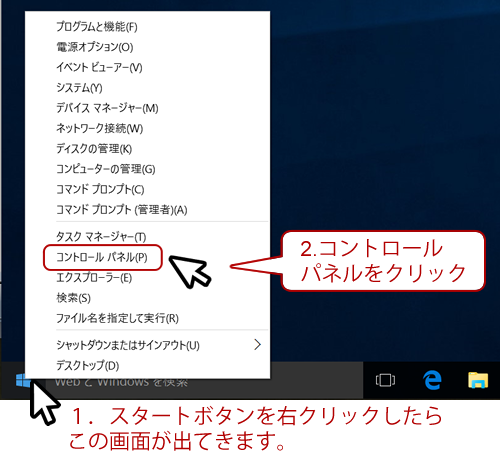
STEP3. プログラム(プログラムと機能)もしくは
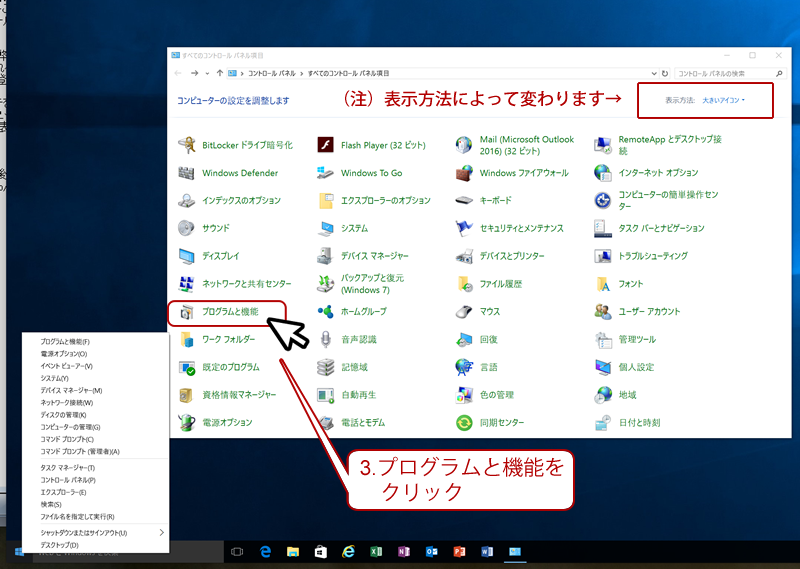
表示方法が「カテゴリ」の場合、STEP3. プログラムのアンインストール

STEP4. プログラムのアンインストール
コントロールパネルからアンインストールしていく順番
ここでは例として、ChineseWriter10で説明します。
- ChineseWriter10 学習プレミアム ※ChineseWriter10学習プレミアムをご利用の場合
- ChineseWriter10フォントセット
- ChineseWriter10
以上を、それぞれ一つずつ削除してください。パソコンの環境によっては反映されるまでに数秒かかる場合がございます。

-
お手持ちのDVD(或はダウンロード)により、対象のソフトを再インストールしてください。
再インストールの際には、一時的にセキュリティソフトの動作を止めて頂き、再度インストールの実行をお願い致します。
(※インストールが出来ない場合がございます。)インストール終了後は、セキュリティソフトの再稼動をお願い致します。
尚、弊社ソフトを御利用頂くには、ユーザー登録をして頂く必要がございます。
ユーザー登録は、ソフトご利用時に一度頂けば再度のご登録は不要でございます。既にユーザー登録済みの場合、再インストール後のユーザー登録は不要でございます。(ご不明の場合はサポートまでお問い合わせ下さいませ。)
尚、大変恐縮ですが、弊社ソフトは、ユーザー登録頂いているいないに関わらず、PC起動時には、ユーザー登録を促すメッセージが表示されるよう初期設定されております。
PC起動時のユーザー登録案内は、下記操作にて非表示にすることが可能でございます。
※ユーザー登録の警告を非表示にする方法:
PC起動時表示されるユーザー登録促すメッセージの、
「今後このメッセージを表示する」よりチェックを外し、「いいえ」をクリックすることで、今後ユーザー登録の警告は表示されません。
-
再インストール完了後は、下記リンクより修正モジュールをダウンロードし適用することで最新の状態でご利用可能です。
http://www.kodensha.jp/sstec/download.html
以上、1から3の手順で行ってください。
|